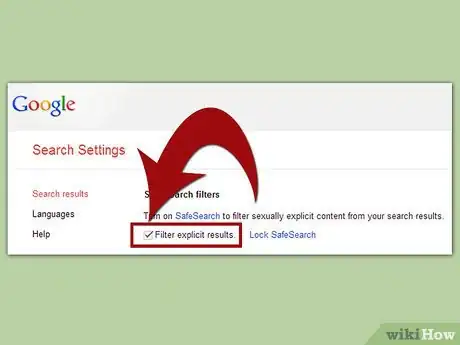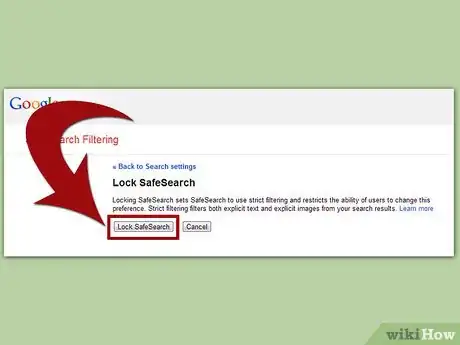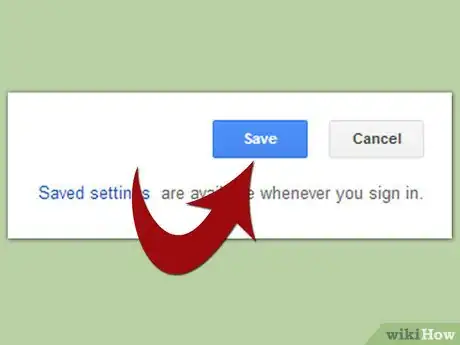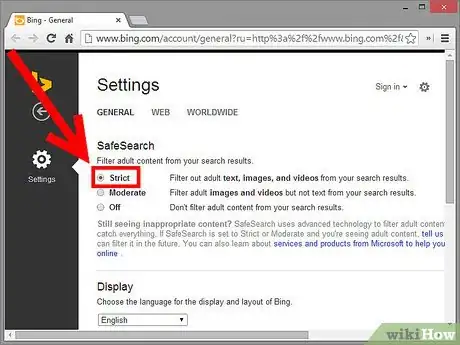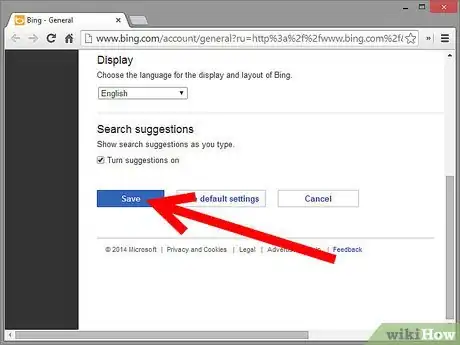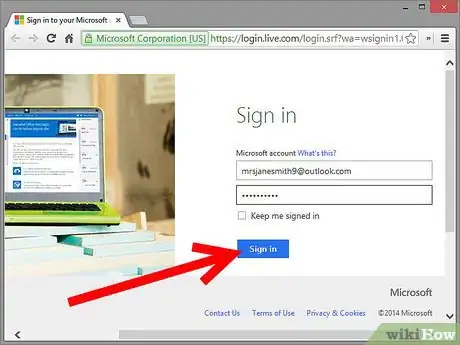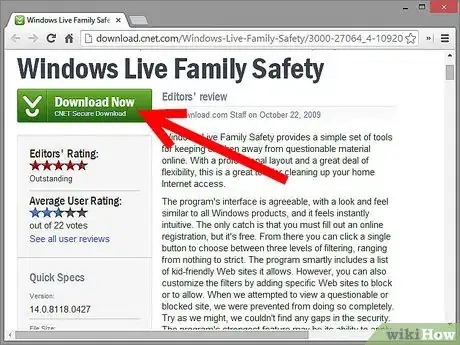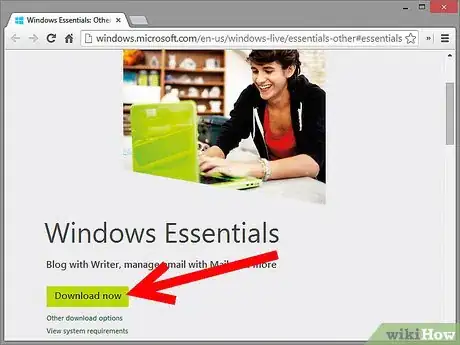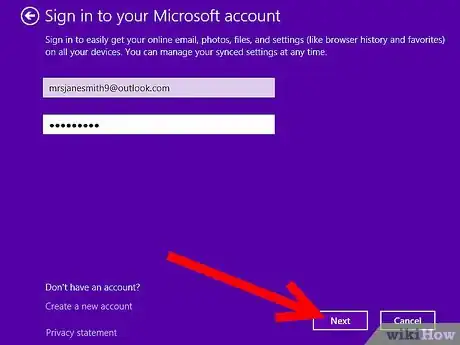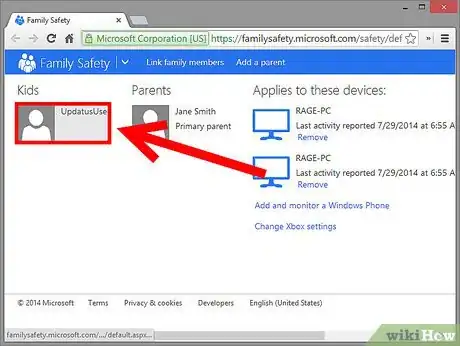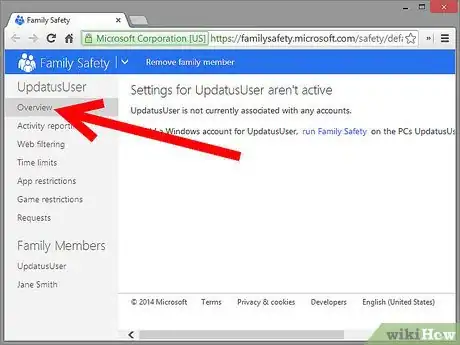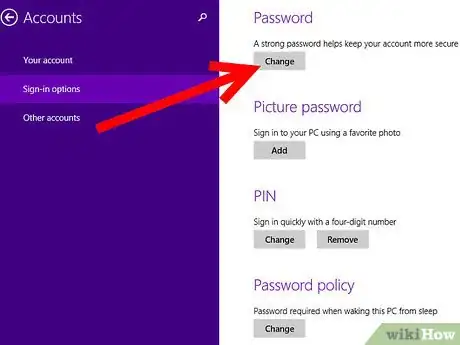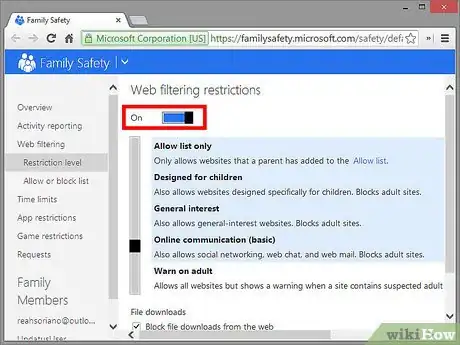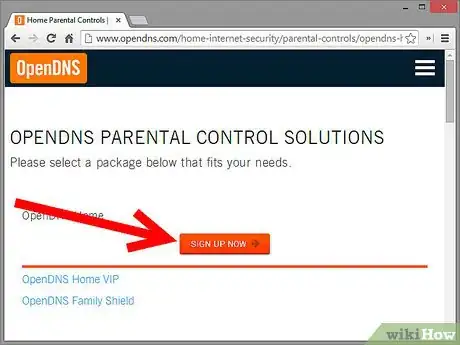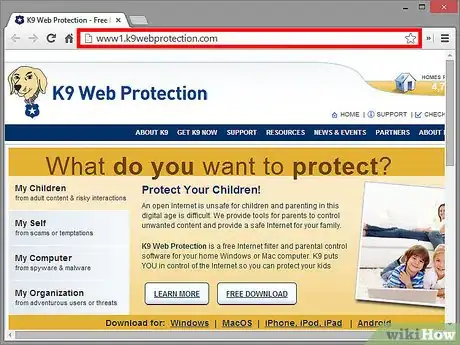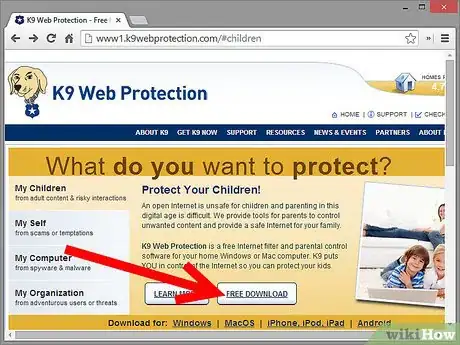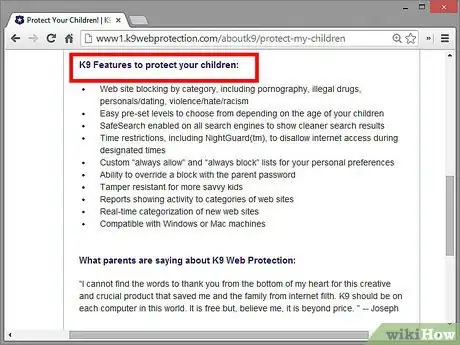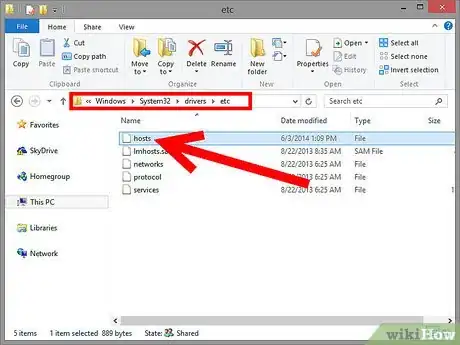X
wikiHow est un wiki, ce qui veut dire que de nombreux articles sont rédigés par plusieurs auteurs(es). Pour créer cet article, 61 personnes, certaines anonymes, ont participé à son édition et à son amélioration au fil du temps.
Cet article a été consulté 38 113 fois.
Si vous êtes sur Internet et que vous faites des recherches sur Bing ou Google, vous allez probablement tomber sur de la pornographie. Vous n'avez pas envie de voir ça, et vos enfants, non plus ! Nous allons vous montrer quelques méthodes pour endiguer ce flot de sites indésirables et faire d’Internet un endroit plus moral.
Étapes
Méthode 1
Méthode 1 sur 6:Utiliser SafeSearch de Google
Méthode 1
-
1Allez sur les préférences de Google. Tout en haut, vous verrez le filtre SafeSearch. Par défaut, il est dans la position moyenne. Glissez-le vers la droite pour passer à SafeSearch le plus strict.
- Si vous paramétrez correctement, cela bloquera les images pornographiques lors de vos recherches, même en cas de recherches sur des mots extrêmes, comme « sexe ». Vous pourrez obtenir des images peut-être suggestives, mais guère plus que ce que vous pourriez trouver à la télé.
-
2Verrouillez SafeSearch. Un filtre, c’est bien, mais comme tout gamin de 12 ans vous le dira (mais probablement pas !), contourner un filtre, c’est « grave facile ». Pour vous garantir un meilleur niveau de protection, vous pouvez verrouiller votre réglage SafeSearch, de sorte qu'il faudra votre login pour accéder aux réglages. Dans la page Paramètres, cliquez sur SafeSearch Lock, comme indiqué ci-après.
- Vous devez vous connecter avec votre compte et votre mot de passe, et SafeSearch restera actif jusqu'à ce que vous le désactiviez. En outre, vous pouvez voir en un coup d'œil s’il est actif : des boules colorées apparaissent dans le coin supérieur droit de l'écran quand SafeSearch Lock est activé.
-
3Enregistrez vos préférences. Lorsque vous aurez terminé de régler vos paramètres SafeSearch, n'oubliez pas de cliquer sur le bouton bleu Enregistrer en bas de l'écran sinon vous perdrez vos préférences.Publicité
Méthode 2
Méthode 2 sur 6:Utiliser Safe Search de Bing
Méthode 2
-
1Allez sur SafeSearch les paramètres de Bing. Tout en haut, vous verrez le filtre SafeSearch. Par défaut, il est dans la position moyenne. Cliquez sur le bouton radio le plus haut pour activer le filtrage le plus strict
- Contrairement à Google, le positionnement en filtrage strict sur Bing va tout bloquer. Par exemple, pour la recherche du mot « sexe », Bing ne donne pas de résultat du tout. Cela indique que Bing ne filtre pas le contenu des résultats, mais bloque complètement la recherche. Selon votre vision des choses, cela peut être une bonne ou une mauvaise chose. De toute façon, il y a une très nette différence entre les recherches Google et Bing.
- Nota bene : Bing n'offre pas le moyen de verrouiller le filtrage strict.
-
2Enregistrez vos préférences. Lorsque vous aurez terminé de régler vos paramètres SafeSearch, n'oubliez pas de cliquer sur le bouton bleu Enregistrer en bas de l'écran sinon vous perdrez vos préférences.Publicité
Méthode 3
Méthode 3 sur 6:Utiliser Family Safety de Microsoft
Méthode 3
-
1Allez sur Family Safety (en français). Vous pouvez le faire à partir de n'importe quel ordinateur. Suivez les étapes et enregistrez-vous.
-
2Téléchargez le filtre Family Safety. Ce logiciel doit être installé sur chaque ordinateur que vous voulez protéger. Il suivra vos enfants en utilisant les paramètres de sécurité que vous sélectionnez.
-
3Vérifiez si Family Safety n’est pas déjà installé. Il est, en effet, préinstallé sur certaines versions de Windows 7. Pour vérifier, cliquez sur le bouton Démarrer, puis cliquez Tous les programmes, puis Windows Live et s’il est installé, Windows Live Family Safety.
- Si Family Safety n’est pas déjà installé, allez sur la page de téléchargement Windows Live Family Safety et cliquez Télécharger. Suivez les instructions pour installer Family Safety.
-
4Enregistrez-vous. En entrant votre identifiant Windows Live, connectez-vous et attribuez le statut de « parent principal » à la personne qui souhaite administrer les paramètres. Vous ne pourrez plus modifier ce paramètre à l'avenir. Si vous n'avez pas d'identifiant Windows Live, vous devez vous inscrire.
-
5Choisissez qui vous souhaitez surveiller. Cliquez sur la case à cocher en regard du compte Windows de chaque membre de la famille que vous souhaitez surveiller, puis cliquez sur Suivant ou Enregistrer.
- Pour surveiller quelqu'un qui n'est pas dans la liste, vous devrez créer un nouveau compte Windows. Microsoft recommande que chaque personne du ménage ait son propre compte Windows.
- Désactivez les comptes invités, les enfants risqueraient de les utiliser pour contourner les filtres.
-
6Attribuez les comptes. Si c'est la première fois que vous utilisez Family Safety, ignorez cette étape.
- Si vous utilisez déjà Family Safety, attribuez un nom à chaque compte Windows visible dans la liste des membres de Family Safety. Si un compte Windows n'a pas de nom correspondant de Family Safety, cliquez sur l'option Ajouter.
- Lorsque vous avez terminé, n'oubliez pas de cliquer sur le bouton Sauvegarder.
-
7Mettez des mots de passe. Si vous n'avez pas de mot de passe pour les comptes administrateurs Windows ou les comptes qui ne sont pas sous Family Safety, vous verrez à l'écran Ajouter des mots de passe. Cliquez sur Ajouter un mot de passe.
-
8Vérifiez votre configuration. Cliquez sur Suivant et vous verrez apparaitre les comptes Windows que Family Safety surveille sur cet ordinateur.
- Il est important que tous vos comptes Windows aient des mots de passe. Sans cela, les enfants pourraient se connecter à ce compte et contourner Family Safety, et donc se rendre sur des sites Web que vous ne voulez pas qu’ils voient. Vous ne pourrez pas voir non plus, par la suite, les sites qu’ils auront visités.
Publicité
Méthode 4
Méthode 4 sur 6:Utiliser OpenDNS
Méthode 4
-
1Enregistrez-vous sur OpenDNS. Si vous voulez filtrer ce qui peut et ne peut pas être vu sur Internet, vous pouvez utiliser OpenDNS. Les écoles et les offices gouvernementaux l’utilisent, et les options sont disponibles gratuitement.
-
2Créez un compte. Une fois votre compte créé, définissez vos paramètres Internet afin d’utiliser vos adresses IP OpenDNS en tant que vos serveurs de nom de domaine. Vous serez alors en mesure de personnaliser vos préférences de filtrage.Publicité
Méthode 5
Méthode 5 sur 6:Utiliser des logiciels commerciaux
Méthode 5
-
1Utilisez un filtre de pornographie professionnel. Ils permettent de bloquer tous les sites indésirés, comme les sites pornographiques.
- Il existe par exemple Anti-Porn
- Stop Procrastinating App
- Net Nanny
- K9WebProtection
- Covenant Eyes
-
2Il y a un très grand choix de logiciels. Les plus sérieux d’entre eux doivent remplir les conditions suivantes :
- fonctionner sur n’importe quel navigateur (IE, Safari, Firefox, Google Chrome) ;
- avoir un mot de passe protégé, en sorte que seul l’administrateur peut agir ;
- avoir une liste sur mesure de critères de filtrage ;
- avoir une option "liste blanche" dans laquelle vous mettrez des sites qui auraient été, à tort, filtrés.
- Si vous avez un ordinateur Mac, faites attention que le logiciel que vous achetez soit compatible avec votre OS.
-
3Installez-le à partir d'un compte administrateur. Le mot de passe administrateur est nécessaire pour désinstaller le filtre ou modifier sa configuration.Publicité
Conseils
- Vous devez admettre que la curiosité des adolescents à propos du sexe est tout à fait normale. Songez à avoir des discussions ouvertes sur le sexe et la pornographie plutôt que de garder la chose taboue, étant entendu que ce qui est tabou est très attirant et fascinant.
- Si toutes ces démarches vous semblent fastidieuses, faites appel à un site comme KidzSearch.com qui applique le SafeSearch de Google.
Publicité
Avertissement
- Quelqu'un qui veut absolument voir la pornographie peut y arriver, car les méthodes de filtrage (même celles des logiciels commerciaux !) qui se disent infaillibles peuvent être contournées.
À propos de ce wikiHow
Publicité